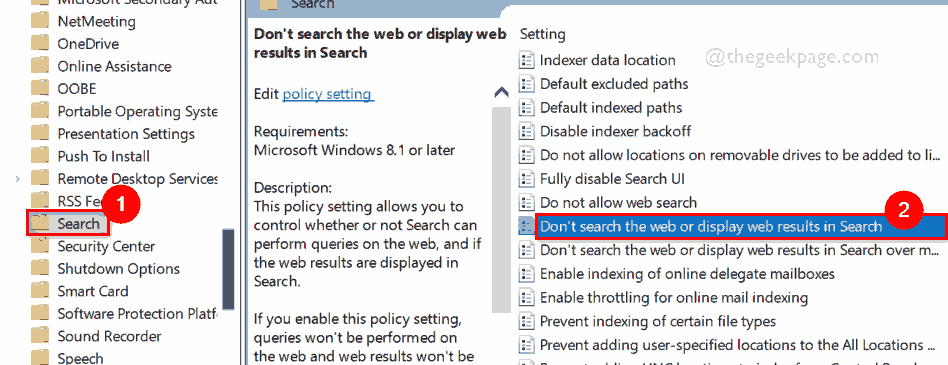- Powrót do systemu Windows 10 z systemu Windows 11 okazuje się dla niektórych sporym wyzwaniem.
- Główną zasadą jest zrozumienie, że możesz przełączyć się z powrotem tylko w ciągu pierwszych 10 dni po zainstalowaniu wersji zapoznawczej systemu Windows 11.
- Jeśli ten okres próbny już minął, nie będziesz w stanie dokonać tak pożądanej zmiany.
- Jeśli jednak nadal się kwalifikujesz, oto sześć prostych kroków, aby wrócić do poprzedniego systemu operacyjnego Microsoft.

Dla niektórych Okna 11 doświadczenie trwało tylko kilka dni, dla innych kilka tygodni, podczas gdy reszta nadal cieszy się i testuje nadchodzący system operacyjny za pośrednictwem różnych wersji zapoznawczych wydanych przez Microsoft.
Ale co się dzieje, gdy po prostu masz dość Windowsa 11 i chciałbyś wrócić do poprzedniego systemu operacyjnego? Wiedz, że musisz wykonać pewne rygorystyczne kroki, aby to zrobić.
Istnieje również termin, którego przekroczenie spowoduje powrót do systemu Windows 10, który okaże się nieco trudniejszy i czasochłonny, niż początkowo sądziłeś.
Jak wrócić do systemu Windows 10, jeśli Wróć nie zadziała?
Jest wielu użytkowników, którzy teraz zwrócili się do Internetu w celu uzyskania odpowiedzi, w jaki sposób mogliby cofnąć zmianę systemu operacyjnego i wrócić do starego, dobrego systemu Windows 10.
Wiele osób nie rozumiało, że można to zrobić tylko w ciągu pierwszych 10 dni od zainstalowania pierwszej wersji zapoznawczej nowego systemu operacyjnego.
Po tych 10 początkowych dniach, które można uznać za okres próbny, nie będziesz już mógł się wycofać.
Jeśli nadal mieścisz się w granicach tego okresu karencji, oto, co musisz zrobić:
- Wejdź do menu Ustawienia i wybierz System.
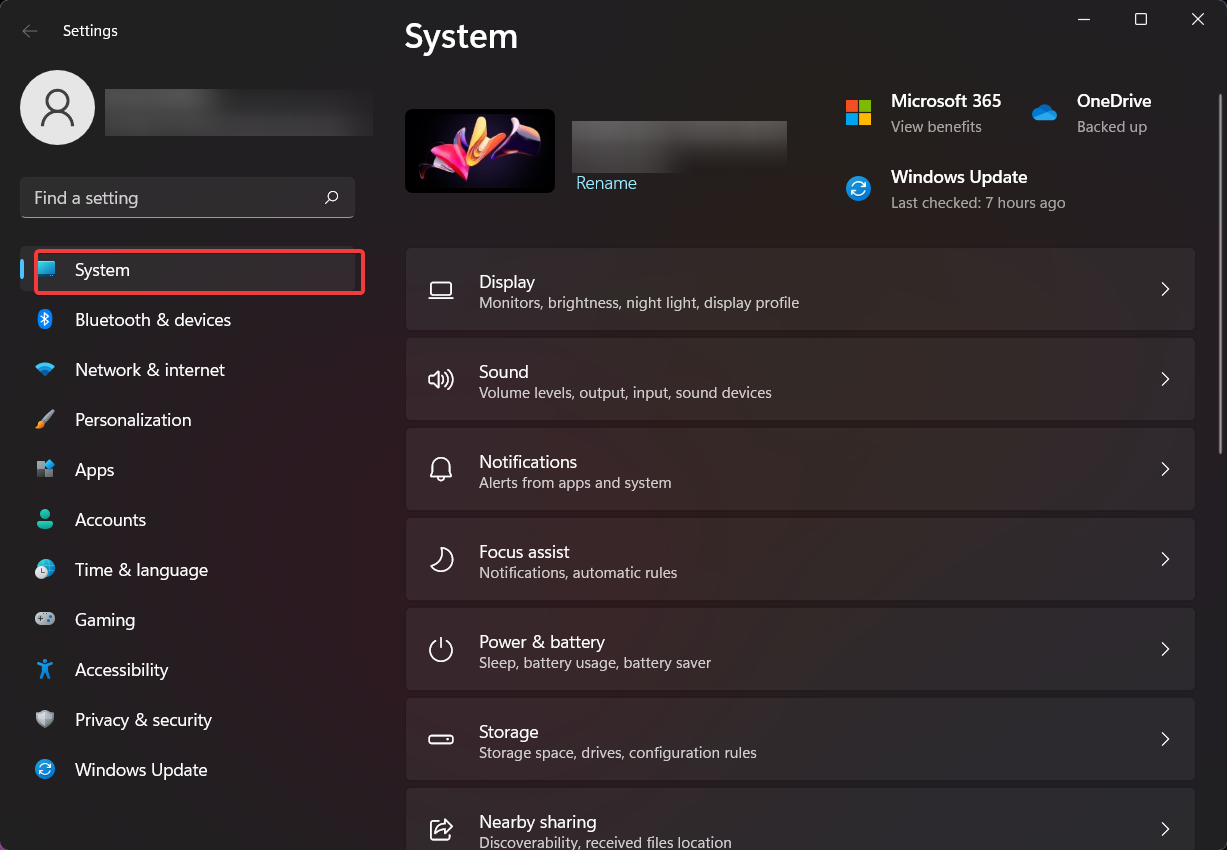
2. Kliknij przycisk Odzyskiwanie.
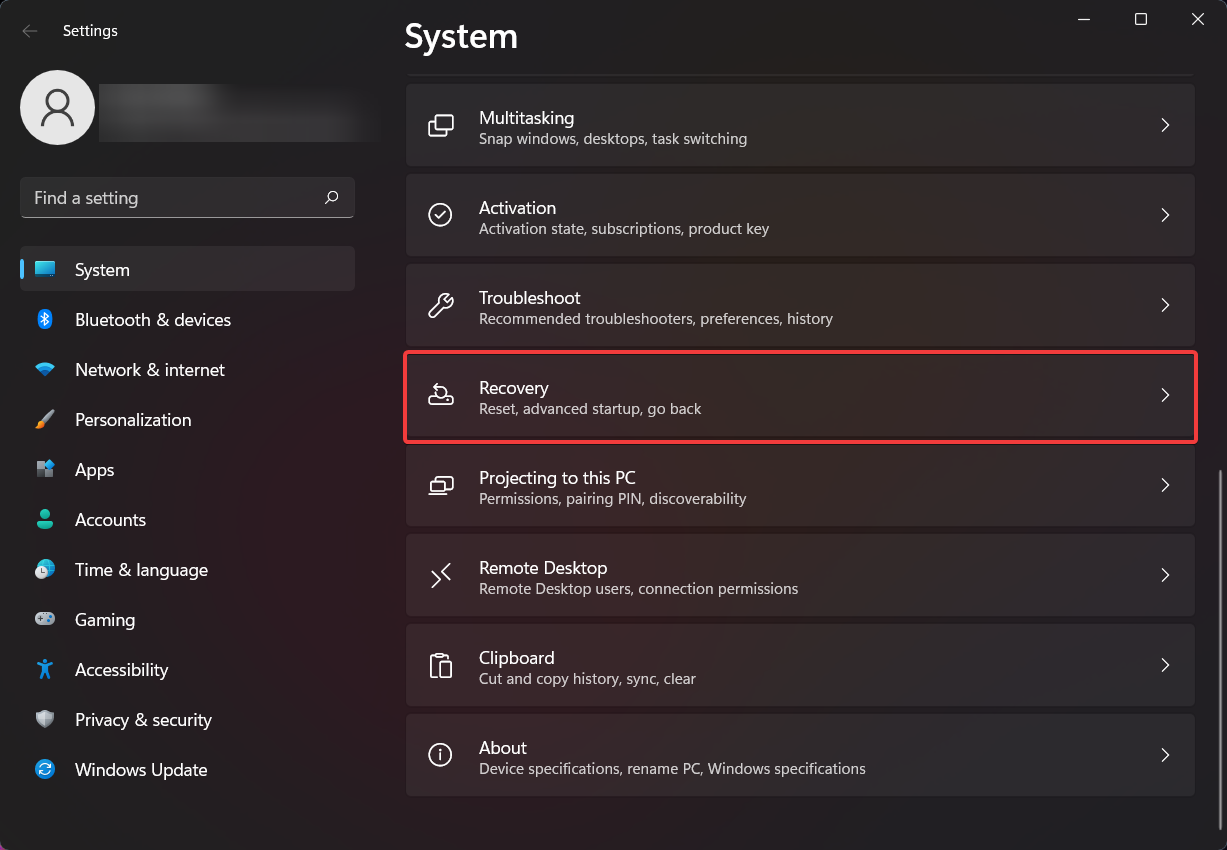
3. Kliknij na Zrestartuj teraz w sekcji Uruchamianie zaawansowane.
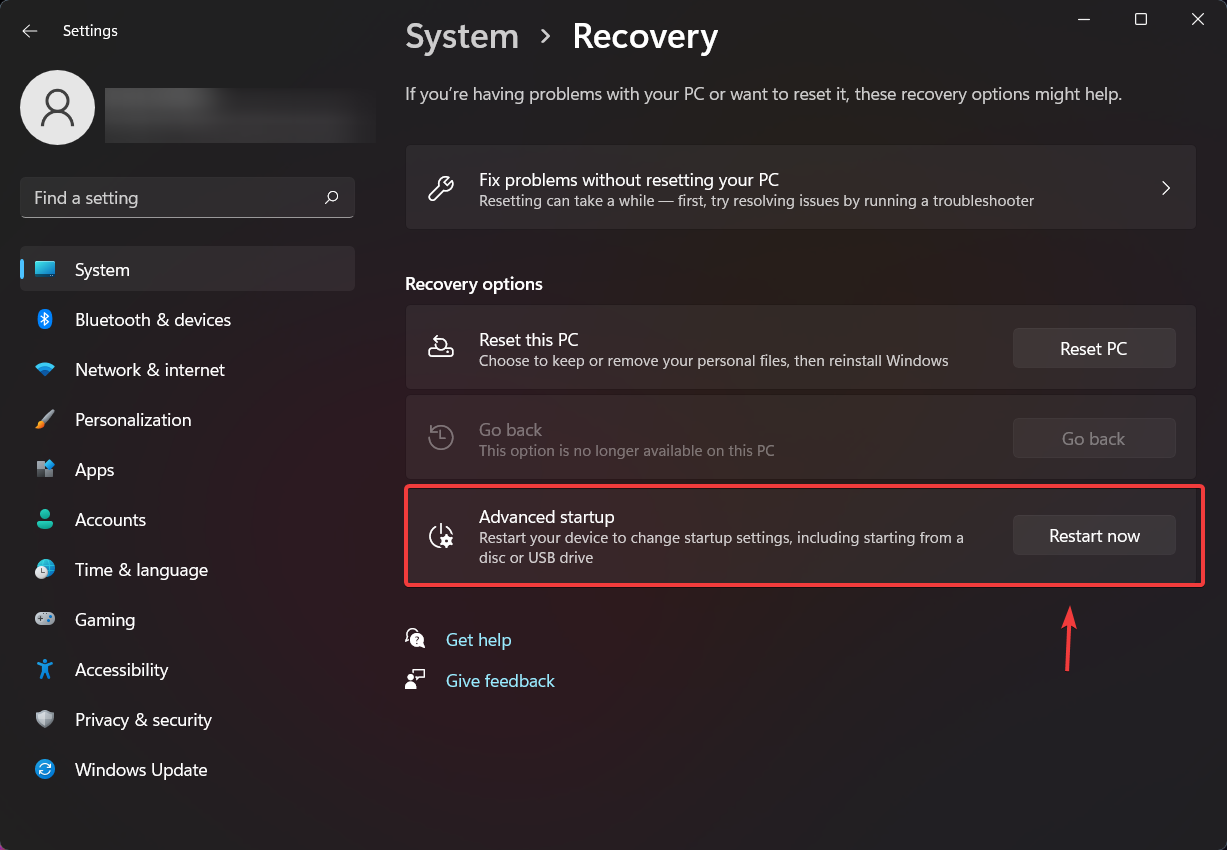
Po wykonaniu tych kroków zostaniesz przeniesiony do środowiska odzyskiwania systemu Windows.
4. Teraz, gdy jesteś w obszarze odzyskiwania systemu Windows, wybierz Rozwiązywanie problemów.
5. Wybierz Resetuj ten komputer, aby wykonać reset.
6. Wybierz Opcje zaawansowane, a następnie Odinstaluj aktualizacje, a następnie Odinstaluj najnowszą aktualizację funkcji, aby wykonać wycofanie.
Po wykonaniu wszystkich wyżej wymienionych kroków będziesz mógł przywrócić system Windows 10 i cieszyć się ulubionym systemem operacyjnym. Pamiętaj, że możesz to zrobić tylko w ciągu pierwszych 10 dni od zainstalowania pierwszej wersji zapoznawczej systemu Windows 11.
Czy przeszedłeś już z powrotem do systemu Windows 10, czy nadal testujesz nadchodzący system operacyjny? Daj nam znać w sekcji komentarzy poniżej.